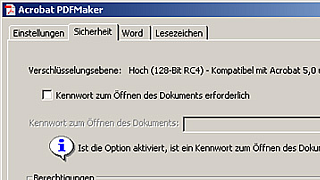5.6.4.1 Microsoft Word-Dokumente in PDF konvertieren
Bevor ein MS Word-Dokument in ein PDF umgewandelt wird, sind die "Konvertierungseinstellungen" entsprechend einzustellen. Diese sind im Menü "Adobe PDF" - "Konvertierungseinstellungen ändern" zu finden.
Hinweis: Für die folgenden Screenshots wurde Acrobat Professional 8.0 verwendet. Bei älteren Versionen können die entsprechenden Fenster etwas anders aussehen.
In der Registerkarte "Einstellungen" sollten folgende Häkchen gesetzt sein:
- Adobe PDF-Ergebnis anzeigen
- Eingabeaufforderung für Adobe PDF-Dateiname
- Dokumentinfo konvertieren
- Lesezeichen der Adobe PDF-Datei hinzufügen
- Verknüpfungen der Adobe PDF-Datei hinzufügen
- Ausgabehilfe und Umfließen durch Erstellen von PDF mit Tags aktivieren
Auf der Registerkarte "Sicherheit" können PDF-Dokumente verschlüsselt und mit einem Schreibschutz versehen werden. Diese Maßnahmen schränken allerdings die Barrierefreiheit ein und sind meistens nicht notwendig.
Bei der Registerkarte "Word" ist bei folgenden beiden Punkten ein Häkchen zu setzen:
- Querverweise und Inhaltsverzeichnisse in Verknüpfungen konvertieren
- Fußnoten- und Endnotenverknüpfungen konvertieren
Bei den "Lesezeichen" ist die Funktion "Word-Überschriften zu Lesezeichen konvertieren" zu aktivieren. "Word-Stile in Lesezeichen konvertieren" ist zu deaktivieren. Jene Stile, die im PDF-Dokument Lesezeichen sein sollen, können manuell ausgewählt werden.
Sind diese Einstellungen gesetzt, drücken Sie im Menü "Adobe PDF" - "In Adobe PDF konvertieren" und das PDF wird erstellt.
Weiterführende Informationen
- 5.6.4 PDF - Konvertierung (Übergeordnetes Kapitel)
- 5.6.9 Verschlüsselt, gesperrt - und daher unzugänglich?
wien.at-Redaktion
Kontaktformular